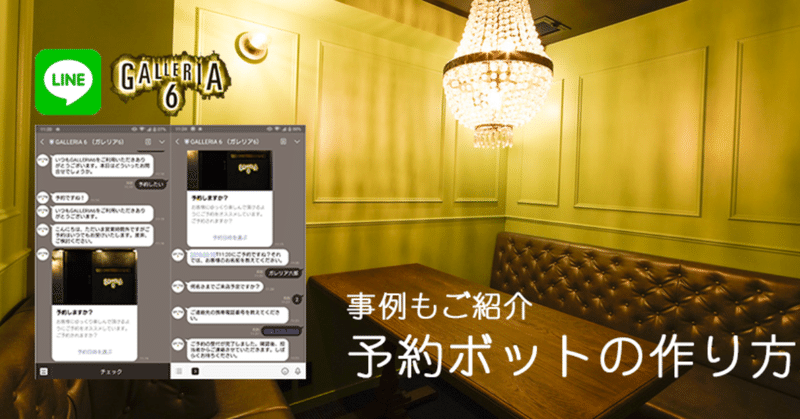
LINE@でお店の予約ができるチャットボットを作ってみよう
※本記事は古い内容となっております。
新しいバージョンの記事をご覧ください。
こんにちは!シナリオ製作チームの石井です。本記事では「予約ボットを組み込む方法」についてお伝えいたします!
飲食店ですっかり一般化している店舗のLINE@、「友達登録でクーポンプレゼント」や「毎週オトクな情報をお届けします!」といった形でみなさんもよく目にすると思います。
友達登録してくれたユーザーがLINE上でお店の予約を取ることができればクーポン等の情報発信のタイミングでユーザーが予約できるため、ユーザーメリットが大きく、キャンペーン等の効果がより期待できます!
LINE@で予約ができるとこんなメリットが
・手軽に予約ができるから、ユーザーと繋がりやすい
・リピーターの囲い込みがしやすい、顧客の管理がしやすい
・来店頻度向上が見込める
また、LINE上の会話で予約が完結するため、非常に使い勝手が良いのもポイントです!
実際にLINEで使うとこんな感じになります。
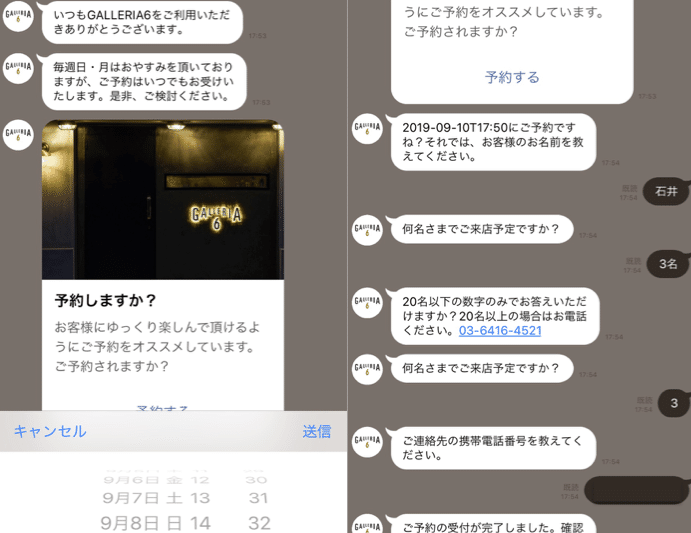
※実際に導入したgalleria6様の画面をキャプチャしています。
これからこの予約機能の導入方法についてお伝えしますね!
LINE@に簡単に予約機能をつけちゃおう
そんな予約機能、IFROなら簡単にLINE@につけることができます。
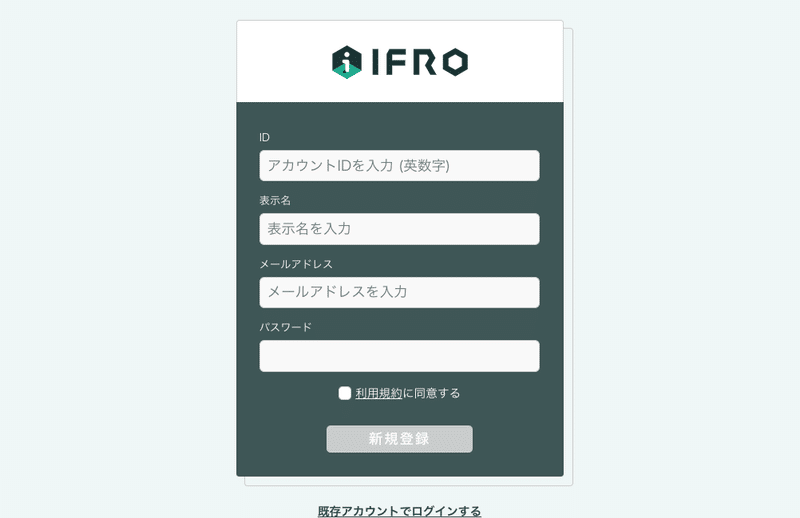
アカウントをまだお持ちでなければまずはこちらからアカウント登録!
ストアからテンプレートを選択
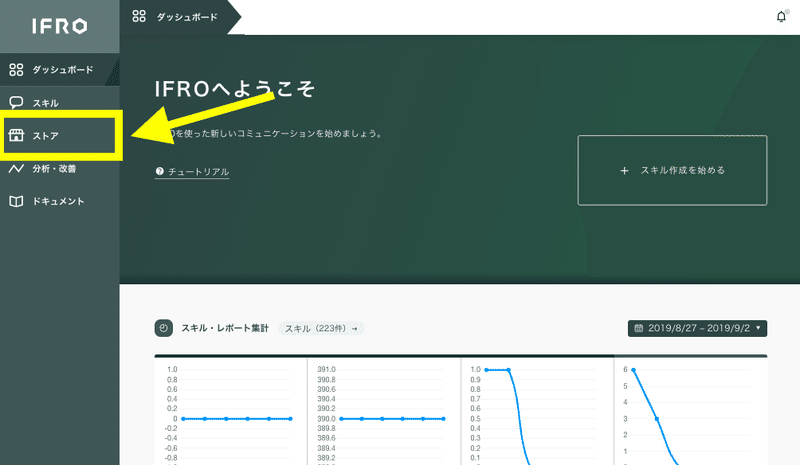
IFROにログインしたら左側メニューの「ストア」を選んでください!
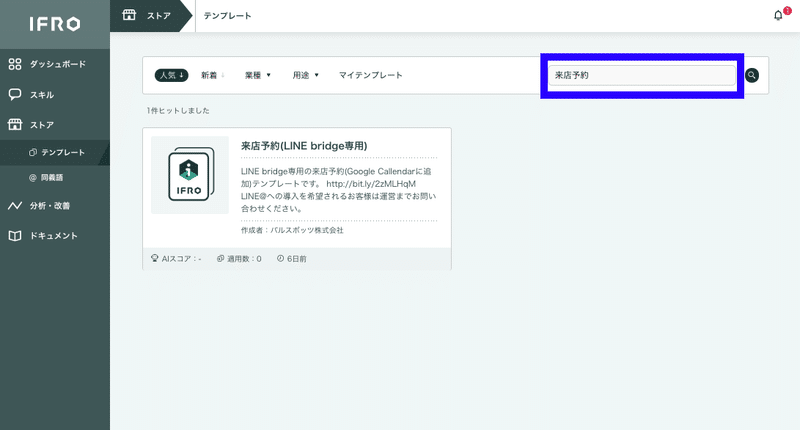
こちらがIFROのストアページです!100種類以上のテンプレートがあり、フォームやFAQなどの機能もお使い頂けますよー!ストア、という名前ですがすべてのテンプレートが無料でお使いいただけます。
「来店予約」で検索すると今回使うテンプレートが出てきます。
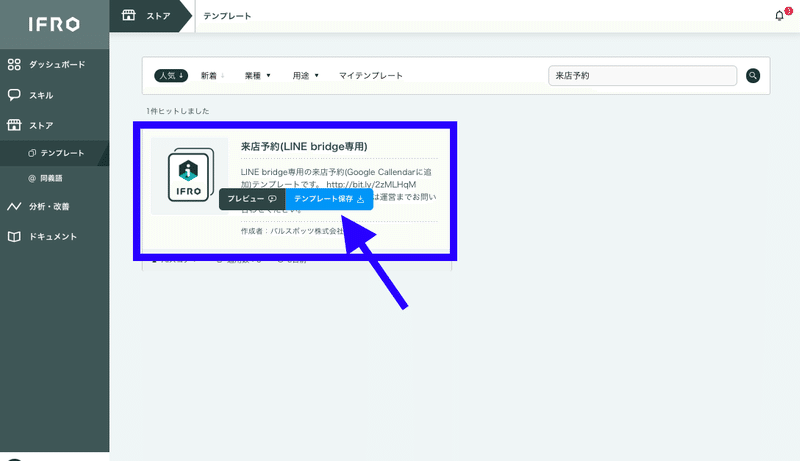
画面にあるテンプレートにマウスオンした後、「テンプレート保存」をクリックします。
一旦トップページに戻りまーす!
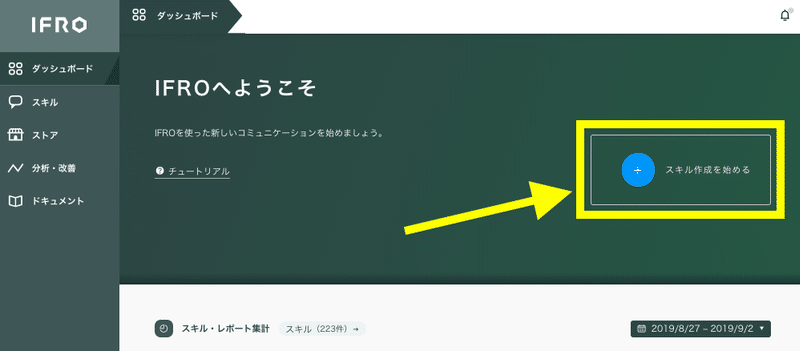
次はダッシュボードに戻ってもらい、「スキル作成を始める」をクリックしてください。
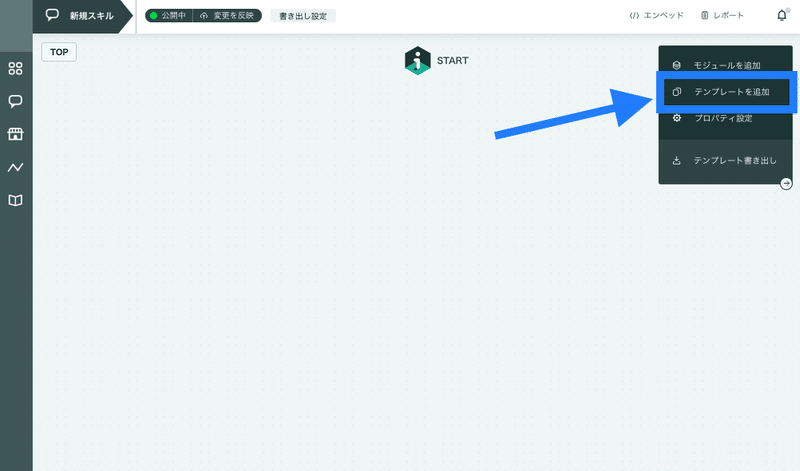
こちらがIFROの製作画面になります。テンプレを使って作っていくので「テンプレート追加」をクリックして
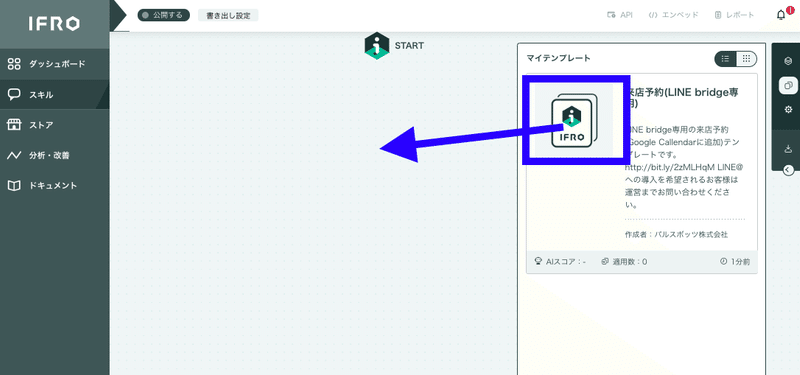
先程保存した「来店予約」テンプレートをドラッグ&ドロップしてください。クリックしたまま作業スペースに持っていく感じですね。
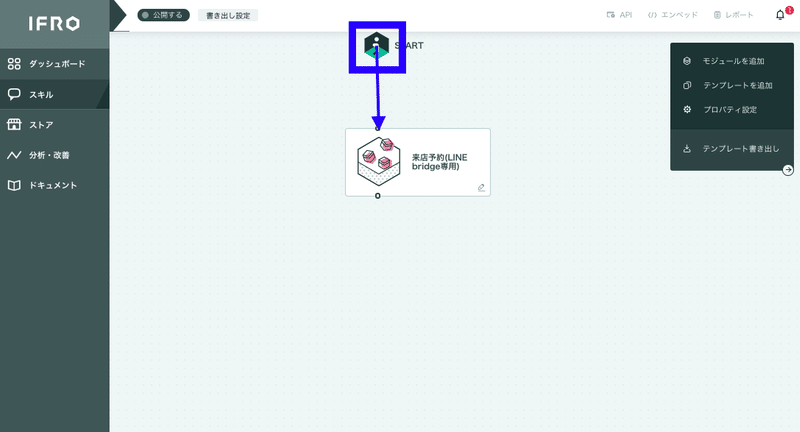
そうすると上記のようにボックスが置かれるので青丸のIFROマークからボックスにドラッグ&ドロップしてみてください。
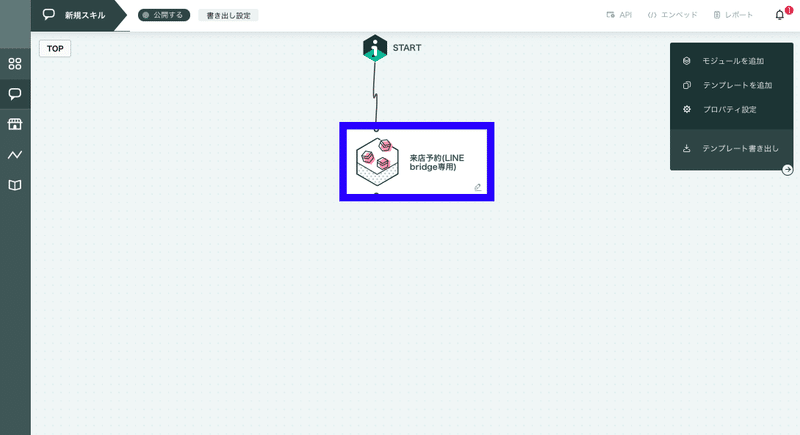
はい!これでこのスキルとテンプレートが接続されましたー!ここで一旦ページをリロードしましょう!し終わりましたか?
そうしたら、次は青く囲ったボックスをダブルクリックしてください。
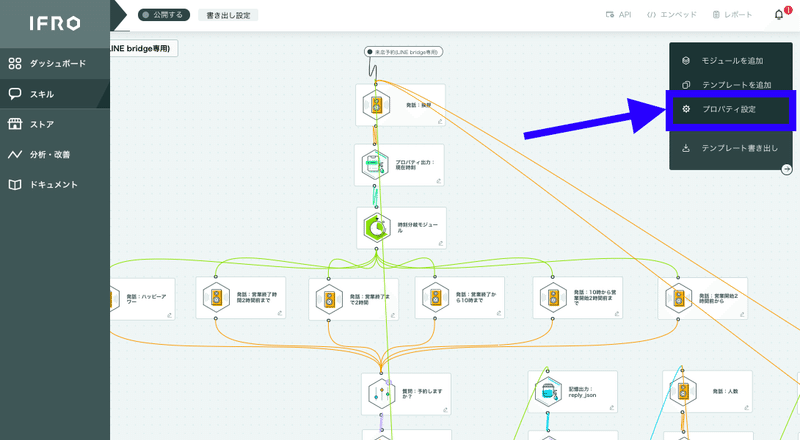
クリックするとボックスが色々つながった画面が出てくると思います。ちょっと難しそうですが、一切触る必要はないので矢印の「プロパティ設定」を押してみてくださいね。
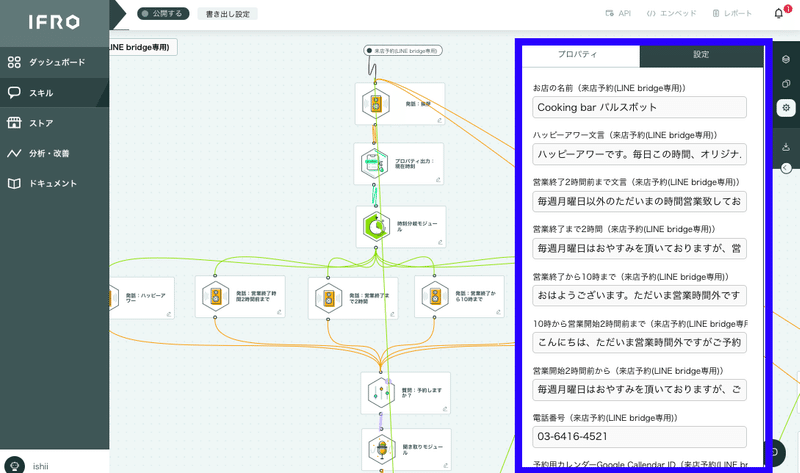
この項目を修正して頂くだけで簡単に予約ボットを作ることができちゃうんです!試しに修正してみましょう。
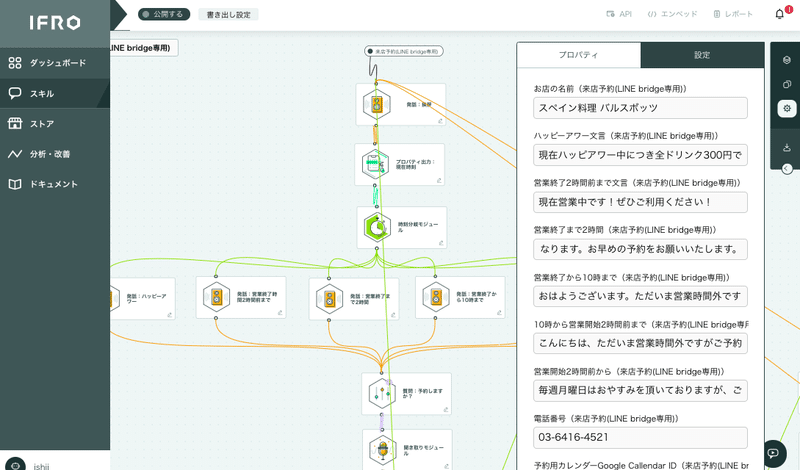
店名や営業時間中の文言を修正してみました。
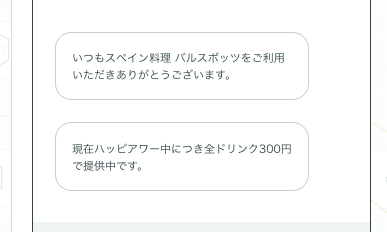
チャットボットをテストしてみると実際に文言が変更されていることがわかります。
実際に予約がされるときは今設定したプロパティに記載されているメールアドレスに予約通知が届きます。
LINE@との連携はまるっとおまかせください!
これでIFRO側の設定は全て完了です!あとはLINE@に組み込むだけ!…なんですが、LINE@との連携は現在当社でまるっと設定させて頂いています。
現在お使いのLINE@のプランの状況やユーザー数に応じて設定する項目が変わってきますので、こちらのお問い合わせに「LINE予約ボット希望」と明記の上でお問い合わせください!
ご連絡お待ちしてます!
この記事が気に入ったらサポートをしてみませんか?
